
Per impostazione predefinita, Apple esegue automaticamente le ventole del tuo Mac, senza alcun modo per configurarle, e le aumenta quando il sistema si surriscalda. Il libero Controllo della ventola per Mac l'app ti consente di controllare manualmente i tuoi fan. Ci sono due ragioni per cui vorresti farlo: per consentire al tuo Mac di funzionare più velocemente ma più rumoroso o più lento ma più silenzioso. Il controllo automatico di Apple mira a qualcosa nel mezzo.
Alcuni avvertimenti
Il tuo Mac rallenta la CPU quando diventa troppo calda, rallentandola in modo significativo finché la temperatura non diventa sotto controllo. Di solito, questo si attiva prima che la temperatura diventi troppo alta, ma puoi spingere manualmente la CPU più lontano aumentando la velocità della ventola più lontano di quanto Apple di solito consente. Questo fa molto rumore, motivo per cui l'autocontrollo cerca di rallentarlo.
D'altra parte, se odi il rumore della ventola, puoi abbassarli manualmente. Tieni presente che questo renderà il tuo sistema molto più caldo e potrebbe portare a instabilità del sistema se lo lasci andare troppo lontano.
Con entrambe le opzioni, dovresti monitorare le temperature della CPU e di altri componenti e assicurarti di non causare danni al tuo sistema. È anche possibile che far funzionare le ventole alla massima velocità per periodi prolungati possa causare danni, quindi cerca di non torturare il tuo laptop.
Controllo dei fan
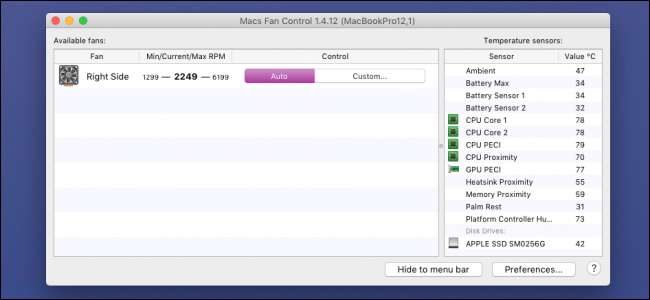
Inizia da scaricare l'app Fan Control per Mac e spostandolo nella cartella Applicazioni. Quando si avvia, vedrai un elenco di tutti i tuoi fan e l'opzione per impostare controlli personalizzati. "Auto" mantiene il comportamento predefinito, ma aprendo "Personalizzato" è possibile impostare un valore RPM specifico o impostare una temperatura target.

L'opzione del valore basato sul sensore imita il comportamento automatico ma ti consente di selezionare quanto caldo vuoi che sia il tuo sistema. Puoi aumentare la temperatura massima se desideri maggiori prestazioni o abbassarla se desideri che i tuoi fan siano più silenziosi.
Come bel tocco, l'app ti consente anche di monitorare i sensori di temperatura nel tuo sistema. I principali a cui prestare attenzione sono le temperature del core della CPU.
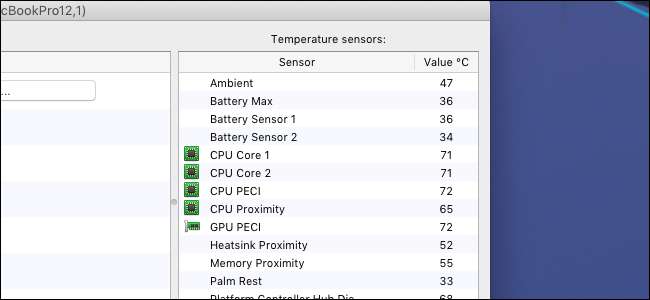
Se non vuoi che l'applicazione sia sempre aperta, puoi impostare una delle ventole e dei sensori da visualizzare nella barra dei menu con l'icona dell'app; fare clic sul pulsante "Preferenze" nell'angolo in basso a destra per accedere a tali impostazioni.
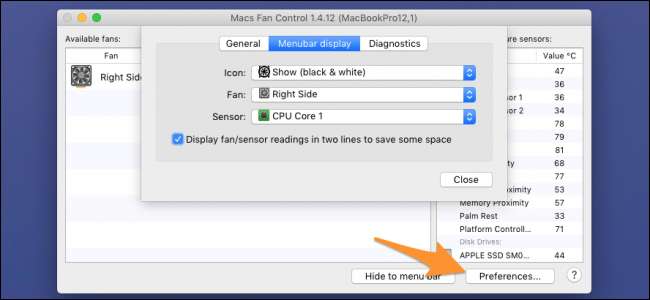
Questo aggiunge un bel sensore nella barra dei menu e non occupa troppo spazio se lo visualizzi su due righe.
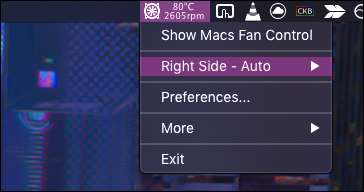
Sotto le preferenze generali, hai anche la possibilità di avviare l'applicazione all'avvio e visualizzare le temperature in Fahrenheit.
Crediti immagine: Anake Seenadee / Shutterstock







